Come scrittore, non è solo sufficiente scrivere post di blog convincenti, coinvolgenti e intriganti per indirizzare il traffico.
Quindi di cos'altro hai bisogno?
Sì, devi aggiungere immagini pertinenti anche ai post del tuo blog.
Alcuni scrittori ritengono che le loro parole dovrebbero essere sufficienti per attirare il pubblico, coinvolgere i visitatori e convincere le persone che il contenuto è eccellente.
Ma la verità è l'opposto, soprattutto quando il tuo post è per il pubblico del web.
In questo post, mostrerò come creare una galleria di immagini in WordPress in pochi minuti.
Prima di passare alla procedura dettagliata, comprendiamo la necessità di creare una galleria di immagini.
Perché creare una galleria di immagini
Le immagini sono uno strumento di supporto che può trasformare i tuoi contenuti da blandi ad eccitanti.
Se aggiungi più immagini a WordPress, vengono visualizzate una dopo l'altra, il che non sembra eccezionale.
Inoltre, i tuoi spettatori dovrebbero scorrere per visualizzare queste immagini, il che non sarebbe molto conveniente.
Il tuo pubblico vuole ottenere le informazioni al più presto senza alcuna lotta. E nel frattempo, vogliono capire rapidamente se il contenuto avrà un valore per loro o meno.
Una galleria di immagini rende i tuoi contenuti visivi più accattivanti e facili da coinvolgere.
Ora tuffiamoci e vediamo come creare una galleria di immagini in WordPress. Puoi farlo con o senza l'uso di a Plugin e ti mostrerò entrambi i metodi, passo dopo passo.
Come creare una galleria di immagini in WordPress: (senza utilizzare A Plugin)
Supponi di voler creare una galleria di immagini in un nuovo post. Dai un'occhiata ai passaggi facili da seguire di seguito:
Passo 1: Visita la tua dashboard di WordPress, Vai a Post -> Aggiungi nuovo
Passo 2: Aggiungi il titolo del tuo post
Passo 3: Fare clic su Aggiungi blocco.
Passo 4: Si aprirà una finestra con numerose opzioni. Fare clic sull'opzione Galleria.
Passo 5: Scegli e carica le foto desiderate
Passo 6: Fare clic sull'opzione Galleria nell'angolo in alto a sinistra.
Passo 7: Ci sarebbero opzioni di personalizzazione come; Cambia il tipo o lo stile del blocco, trasforma in gruppo o immagine, cambia l'allineamento e molto altro ancora.
Passo 8: Puoi anche scrivere didascalie per definire singolarmente ogni immagine.
Passo 9: Puoi anche trovare alcune opzioni extra sulla mano destra dello schermo, ad esempio per cambiare il numero di colonne / righe.
Abbastanza comodo, non è vero?
Ora vediamo come crearne uno utilizzando un WordPress Plugin.
Come creare una galleria di immagini in WordPress: (usando A Plugin)
Galleria fotografica di WordPress pluginRende abbastanza facile visualizzare le tue immagini in modo attraente.
Ma con così tante opzioni tra cui scegliere, può essere difficile scavare in tutto e trovare il plugin che offre la giusta combinazione di funzionalità, estetica e facilità d'uso.
Alcuni dei ricercati plugins puoi usare sono; Modula, Galleria NEXTGEN, Galleria Envira, ecc.
Qui, userò il fantastico Galleria di immagini Modula plugin, quindi entriamoci subito.
Passo 1: Nella dashboard di WordPress, vai a -> Plugins -> Aggiungi nuovo
Passo 2: Scrivi "Galleria di immagini Modula"Nella barra di ricerca nell'angolo in alto a destra. Verranno visualizzati i risultati della ricerca. Clicca su Ora l'installazione
Passo 3: Fare clic su Attivare
Passo 4: Apparirà una nuova schermata, con più opzioni, ad esempio Aggiungi nuovo elemento, Galleria e opzione di impostazione Galleria. Clicca su Aggiungi un nuovo elemento
Passo 5: Apri le impostazioni della galleria. Mostrerà varie opzioni per la tua galleria di immagini.
Passo 6: Dal menu a discesa Tipo di galleria, seleziona il file Griglia personalizzata opzione
Passo 7: Fare clic su Carica file immagine.
Passo 8: Trascina verso il basso il disegno a 3 punti nell'angolo in basso a destra di ogni immagine come desideri.
Passo 9: Passa il puntatore del mouse su qualsiasi immagine desideri, appariranno 2 opzioni nell'angolo in alto a sinistra. Clicca sul Modifica icona
Passo 10: Apparirà una nuova finestra di dialogo. Aggiungi titolo e didascalia di conseguenza
Passo 11: Chiudi la finestra di dialogo. Clicca sul 'Aggiorna galleria'. E hai finito.
Ora che sai come creare una galleria di immagini in WordPress, ecco alcuni suggerimenti che possono essere utili durante la creazione.
Quando utilizzare la galleria di immagini in WordPress
-
Portfolio
Un portfolio mostra il tuo lavoro e cosa puoi fare. Non ci saranno molte interazioni o contenuti coinvolgenti. Vuoi che le tue immagini siano visualizzate al meglio.
-
Una raccolta di immagini
Forse hai partecipato a un evento e hai una galleria di foto ad esso correlate. Non è un portfolio, ma solo una raccolta di immagini in un unico posto.
-
Un negozio online
Un negozio è una galleria del tuo lavoro che le persone possono anche acquistare. Avrai bisogno di una galleria che possa includere un sistema di pagamento / inventario e controllare gli articoli in primo piano.
-
Una discussione
Alcune gallerie sono pensate solo per far parte di una comunità. Si concentra solo sulla condivisione e sui commenti.
È una buona idea identificare lo scopo dietro la tua galleria di immagini prima di iniziare a lavorarci.
Suggerimento: ottimizza le tue immagini
Che tu abbia un blog, un negozio online o un normale sito web che desideri avere un aspetto fantastico, ti ripaga ottimizza le tue immagini
Come ti aiuta l'ottimizzazione?
- Aiuta a rendere le tue immagini pertinenti e visivamente accattivanti
- Le immagini vengono caricate rapidamente in garantire prestazioni ottimali di WordPress
- Assicurati che le immagini siano facili da indicizzare per i motori di ricerca
Consigli per la tua galleria di immagini
Ecco alcuni suggerimenti che dovresti tenere a mente per le tue gallerie di immagini.
- Non esagerare con la tua galleria di immagini con molte immagini
- Scegli una visualizzazione e un'impostazione della galleria facili da visualizzare
- Ridimensiona le immagini in base ai requisiti di visualizzazione
- Usa il formato JPEG o PNG.
- Evita di caricare foto fortemente alterate
- Assicurati che le tue foto siano in linea con il marchio e la personalità della tua azienda.
- Rivedi le foto per la compatibilità mobile.
Link veloci:
- [Più recenti] I 16 migliori Page Builder per WordPress Plugins
- Recensione SEOPressor: SEO all-in-one per WordPress Plugin
- Come ripristinare un blog WordPress utilizzando WordPress gratuito Plugin
- Come controllare i backup del sito web per evitare disastri futuri
Conclusione: come creare una galleria di immagini in WordPress (2024)
Per riassumere, se desideri visualizzare più immagini sul tuo sito Web WordPress, creare una galleria di immagini è una mossa intelligente.
Sei riuscito a trovare utili questi passaggi?
Fateci sapere i vostri pensieri nella sezione commenti

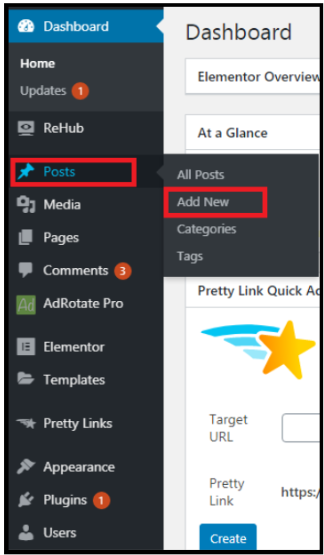
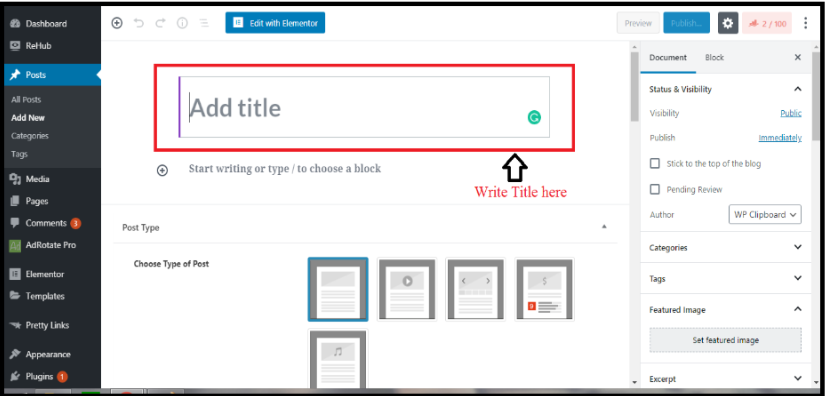
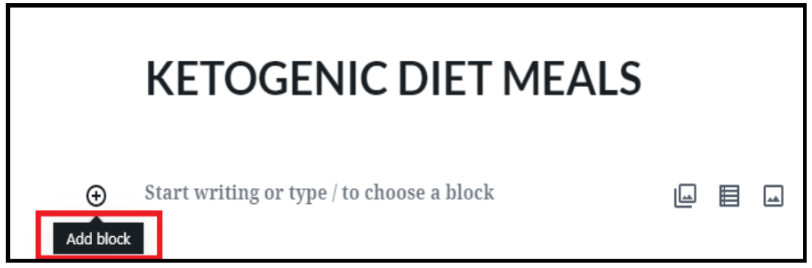
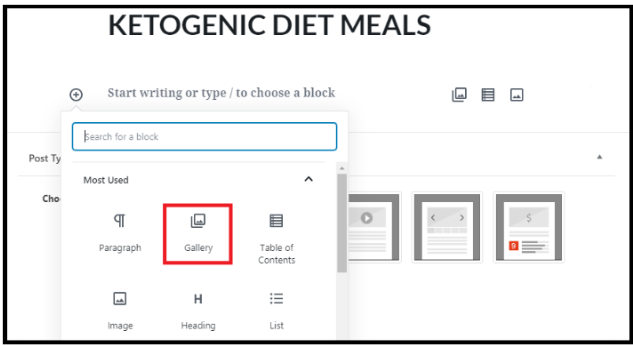
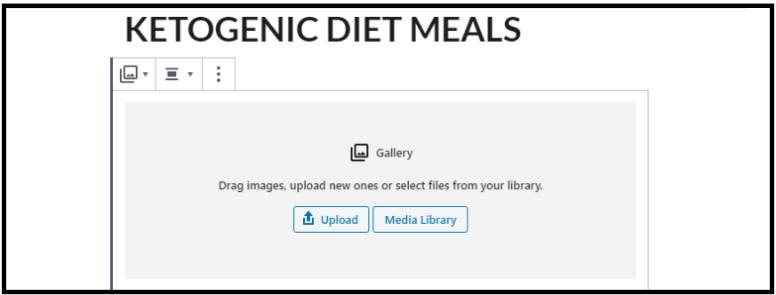
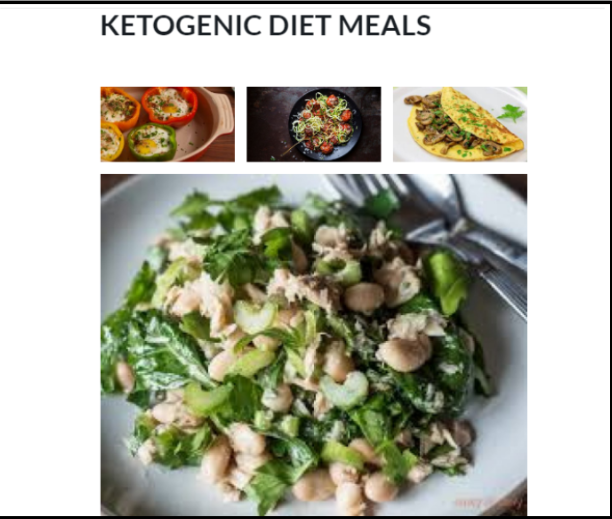
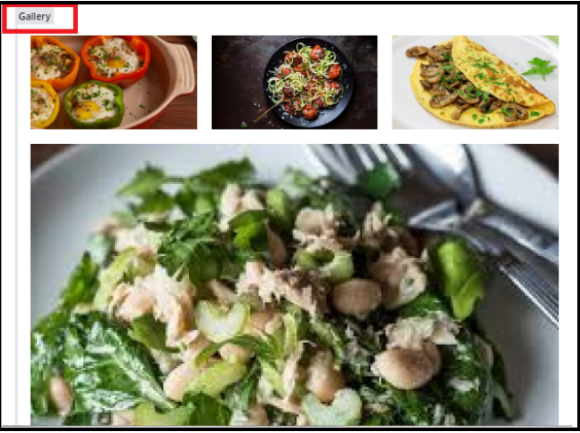
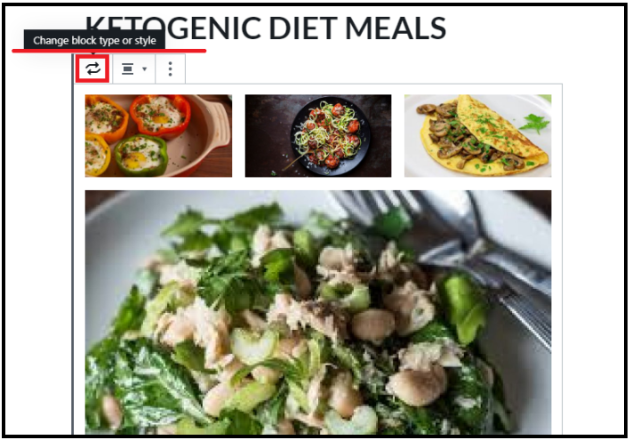
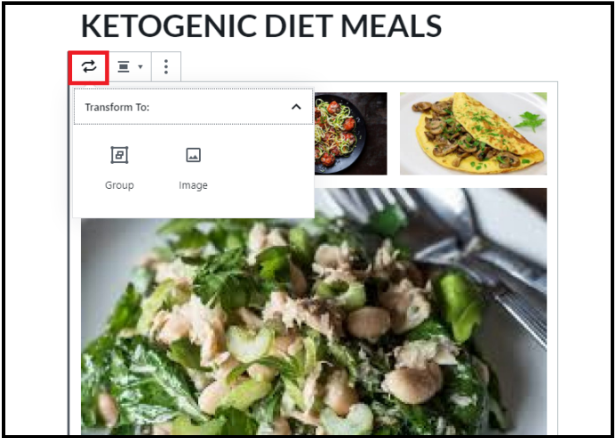
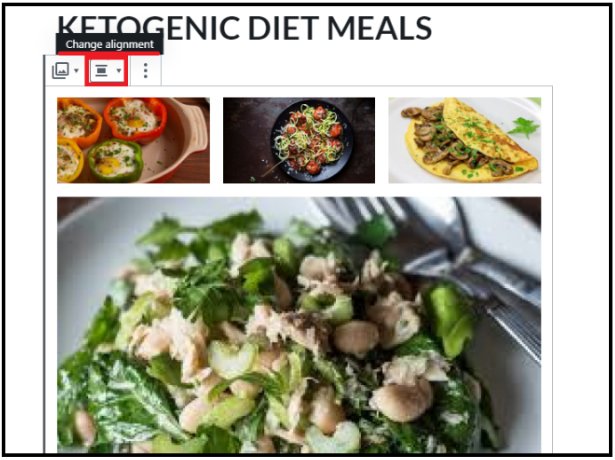
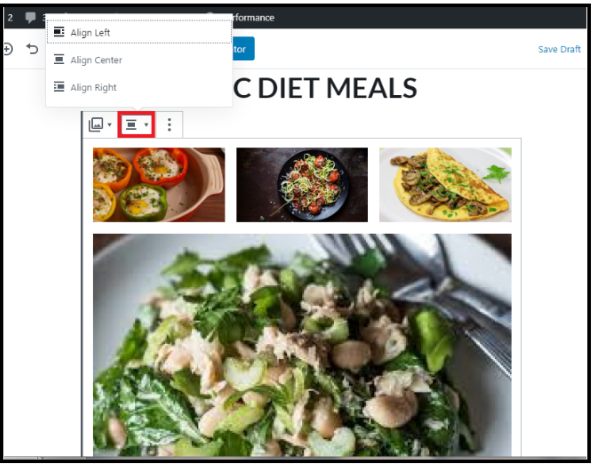
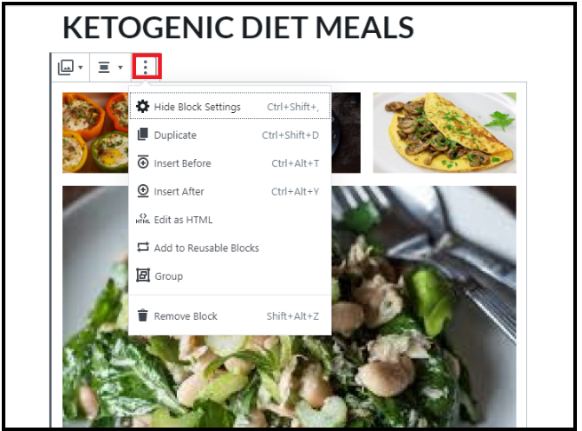
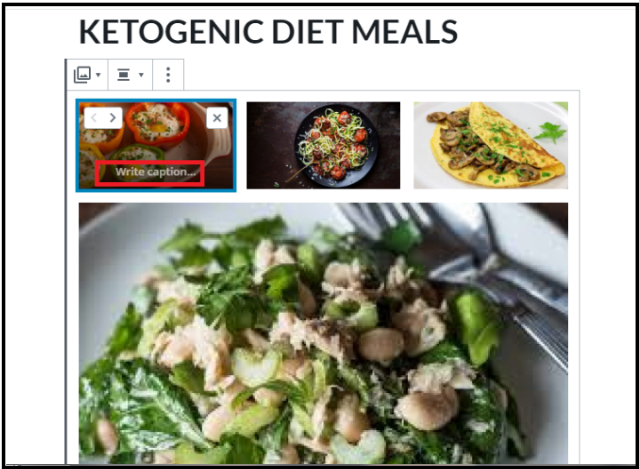
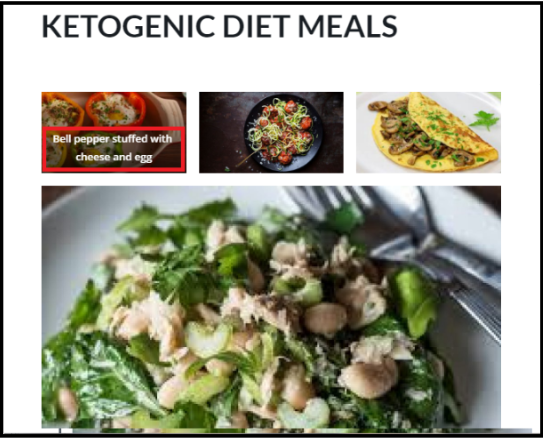
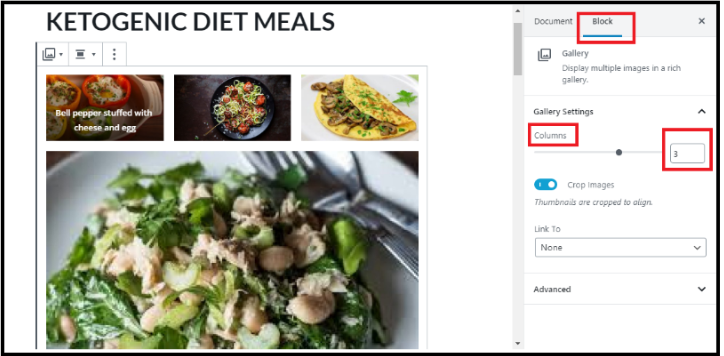
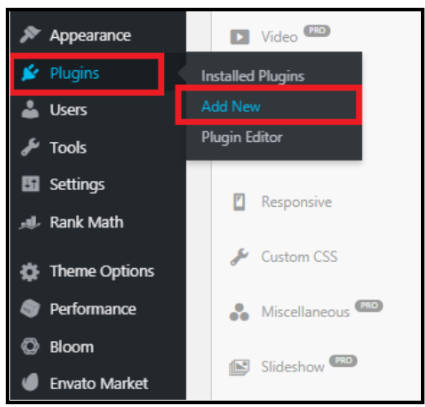
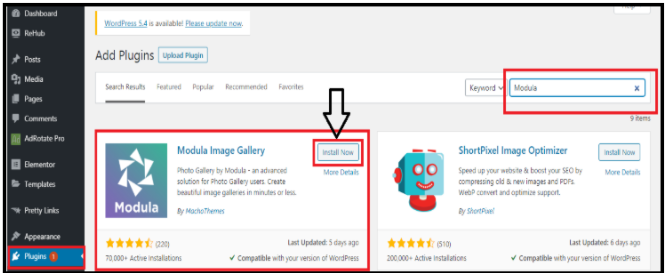
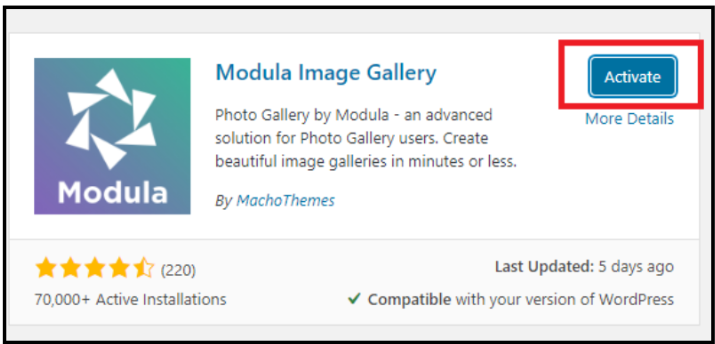
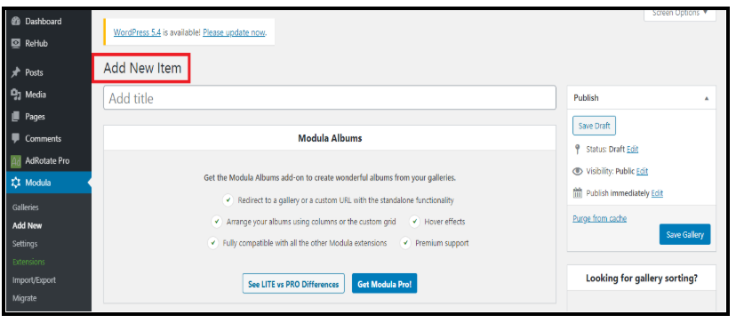
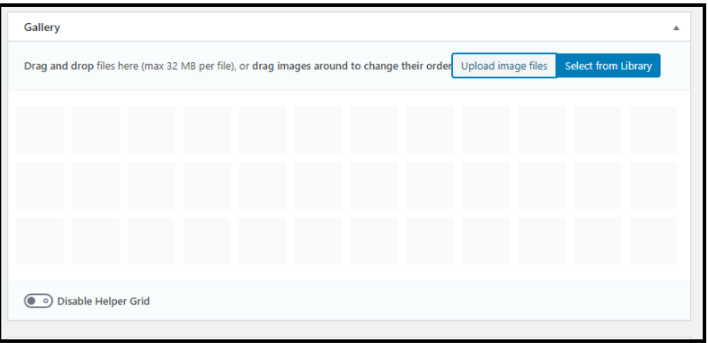
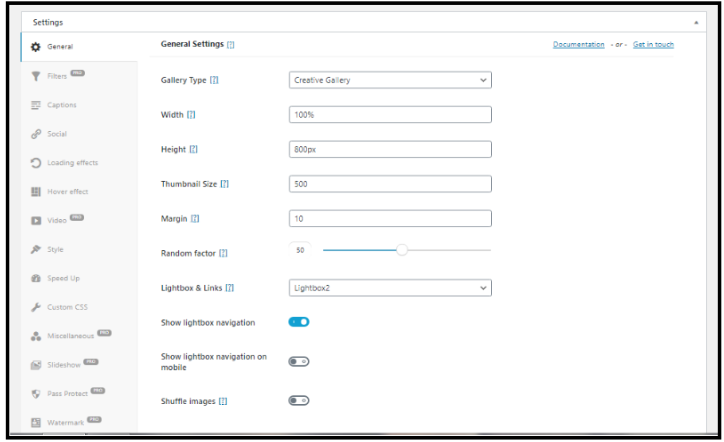
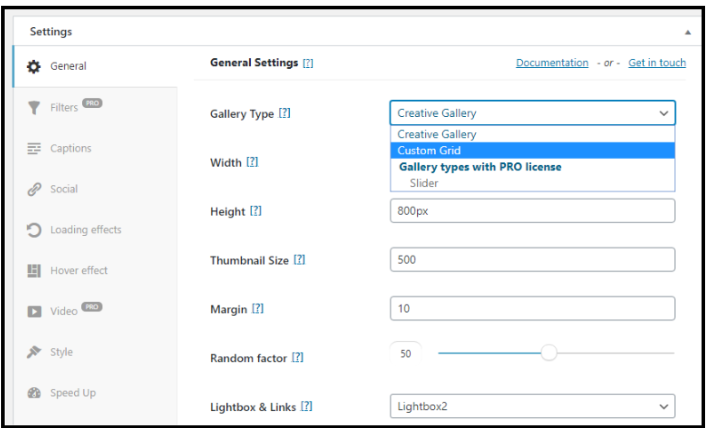
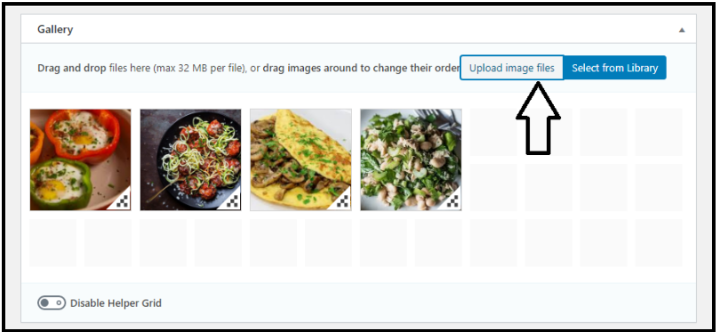
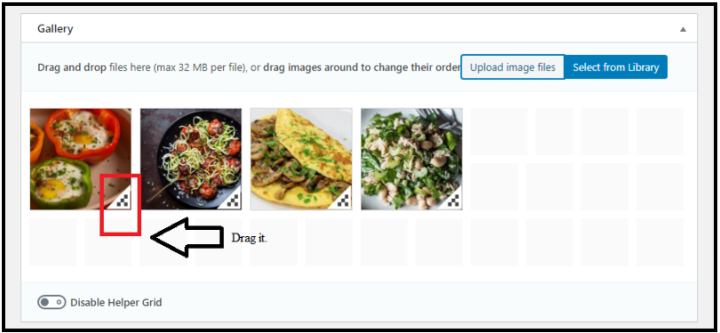
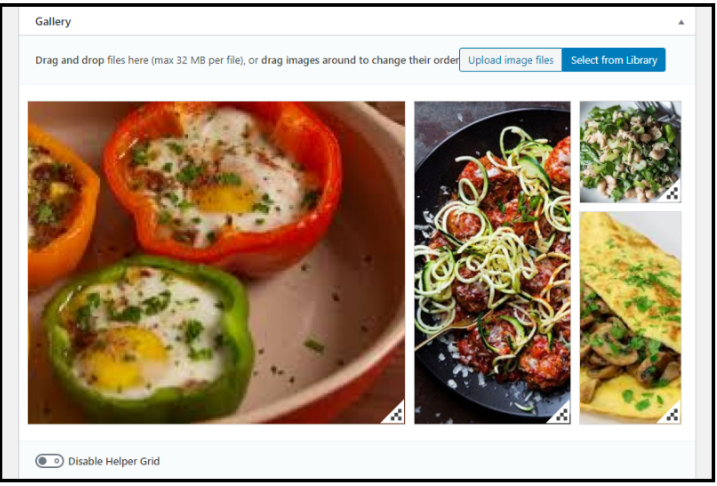
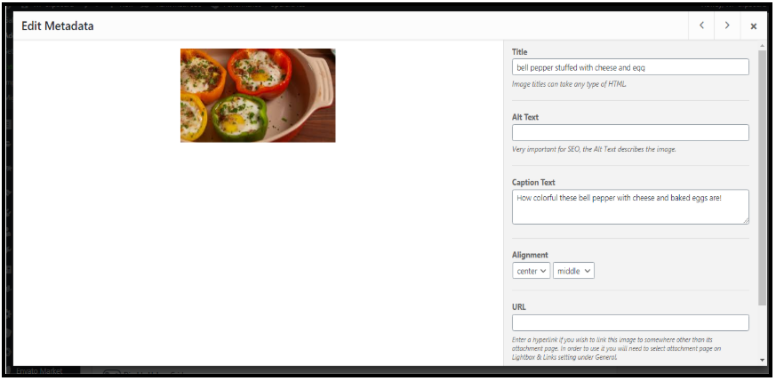
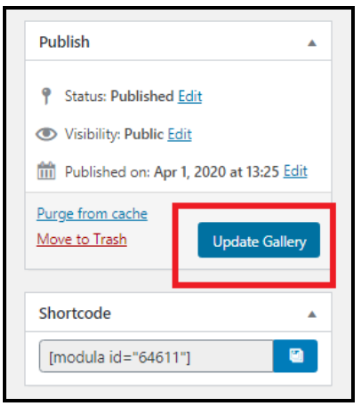



Ciao Amos,
Grazie per i suggerimenti amico! Solo una cosa: non hai menzionato come rendere le immagini disponibili per una visualizzazione espansa, da una galleria di miniature. Questo è quello che sto cercando in questo momento – forse lo sarebbero anche altri!
Saluti!
Charlie 🙂